A Playerunknown’s Battleground egy játék, amelyet 2017-ben adtak ki bétaverzióban. Hihetetlenül sikeres volt, annak ellenére, hogy a béta időszakában számos hiba sújtotta. A béta már kijött, és még mindig erős, olyannyira, hogy a játéknak már vannak mobil verziói is, amelyek ebben a hónapban jelentek meg.
Ellentétben a játék asztali verziójával, a mobiljátékok nem béta állapotban vannak, mivel a korai verziókat nézzük, vannak hibák a játékban.
A PUBG-hiba internetes hibája az iOS és az Android felhasználókat egyaránt sújtja. A PUBG egy online játék, ami azt jelenti, hogy ha internethiba van, nem tud játszani, vagy gyengébb a játékélmény.

Tartalomjegyzék
Alapvető ellenőrzések
A PUGB mobilalkalmazások internetes hibája alapvetően azt jelenti, hogy nem tud csatlakozni azokhoz a szerverekhez, amelyekhez csatlakoznia kell a játékhoz. A javítás végrehajtása előtt győződjön meg arról, hogy;
Az internetkapcsolata működik, és stabil.
Az internet sebessége és a ping elég jó a többjátékos online játékhoz.
Nem a mobilhálózatát használja a játékhoz, mivel ez problémákat okoz Android-eszközökön, és a hiba megjelenhet iOS-en is.
DNS módosítása
A PUGB mobil internetes hibája az internetszolgáltató által használt DNS-kiszolgálóhoz kapcsolódik. Valamiért nem tud csatlakozni a játékszerverekhez. A megoldás egy másik DNS-kiszolgáló használata. Használhatja a Google DNS-t vagy az Open DNS-t, mindkettő ingyenes. A DNS megváltoztatása mobileszközön meglehetősen egyszerű.
Google DNS
8.8.8.8
8.8.4.4
OpenDNS
208.67.222.123
208.67.220.123
iOS
Nyissa meg a Beállítások alkalmazást, és érintse meg a WiFi lehetőséget. Koppintson arra a WiFi hálózatra, amelyhez csatlakozik. Görgessen lefelé, ahol a DNS konfigurálása felirat olvasható. A DNS konfigurálása képernyőn válassza a Kézi lehetőséget, majd érintse meg a Szerver hozzáadása elemet. Adja meg a Google DNS vagy az OpenDNS címét.
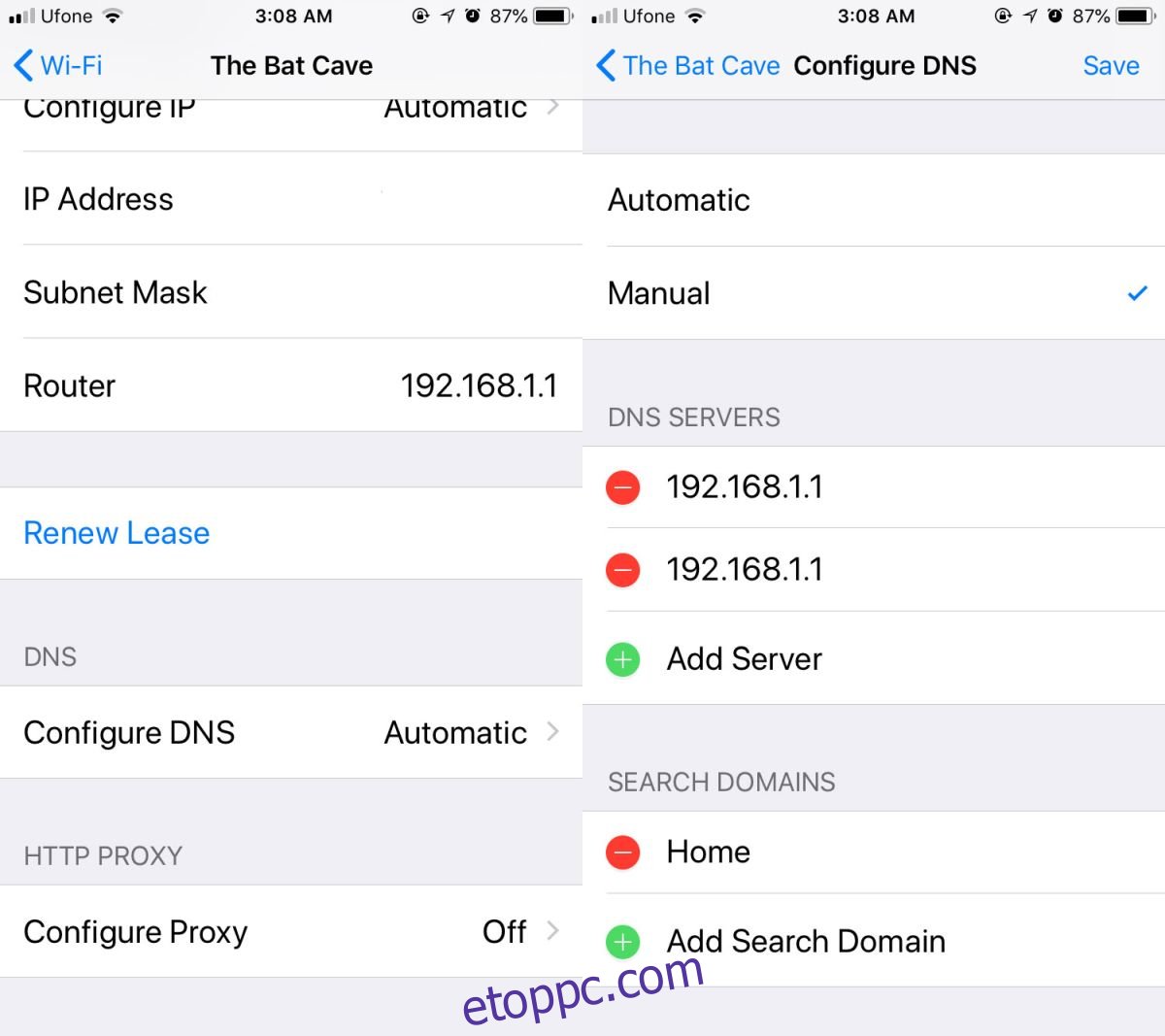
Android
Ezek az utasítások az Android Oreóra vonatkoznak. Nyissa meg a Beállítás alkalmazásokat, és lépjen a WiFi és hálózat elemre. Koppintson arra a hálózatra, amelyhez csatlakozik. Ezután érintse meg és tartsa lenyomva a WiFi hálózat nevét. Ne érintse meg a mellette lévő lakat ikont.
Ha hosszan megérinti a kapcsolatot, megjelenik egy menü. Válassza a Hálózat módosítása lehetőséget. Adja meg a hálózat jelszavát, majd érintse meg a Speciális beállítások elemet.
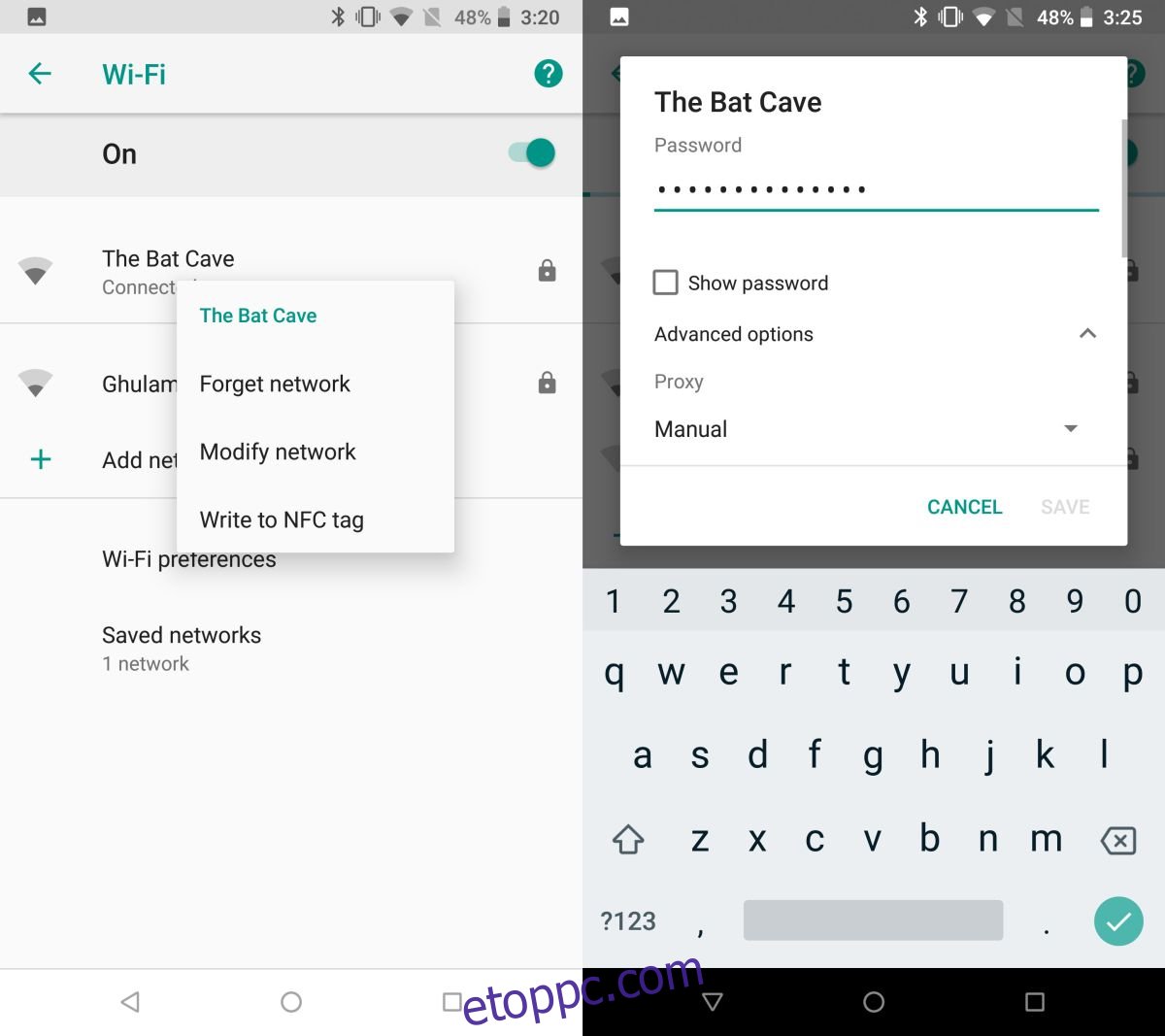
Görgessen lefelé a Speciális beállítások között, amíg meg nem találja az IP-beállítások mezőt. Koppintson rá, és cserélje ki a DHCP-t statikusra. Ezután görgessen lejjebb, ahol látni fogja a DNS 1 és DNS 2 opciókat. Itt adja meg a használni kívánt DNS-kiszolgáló címét.
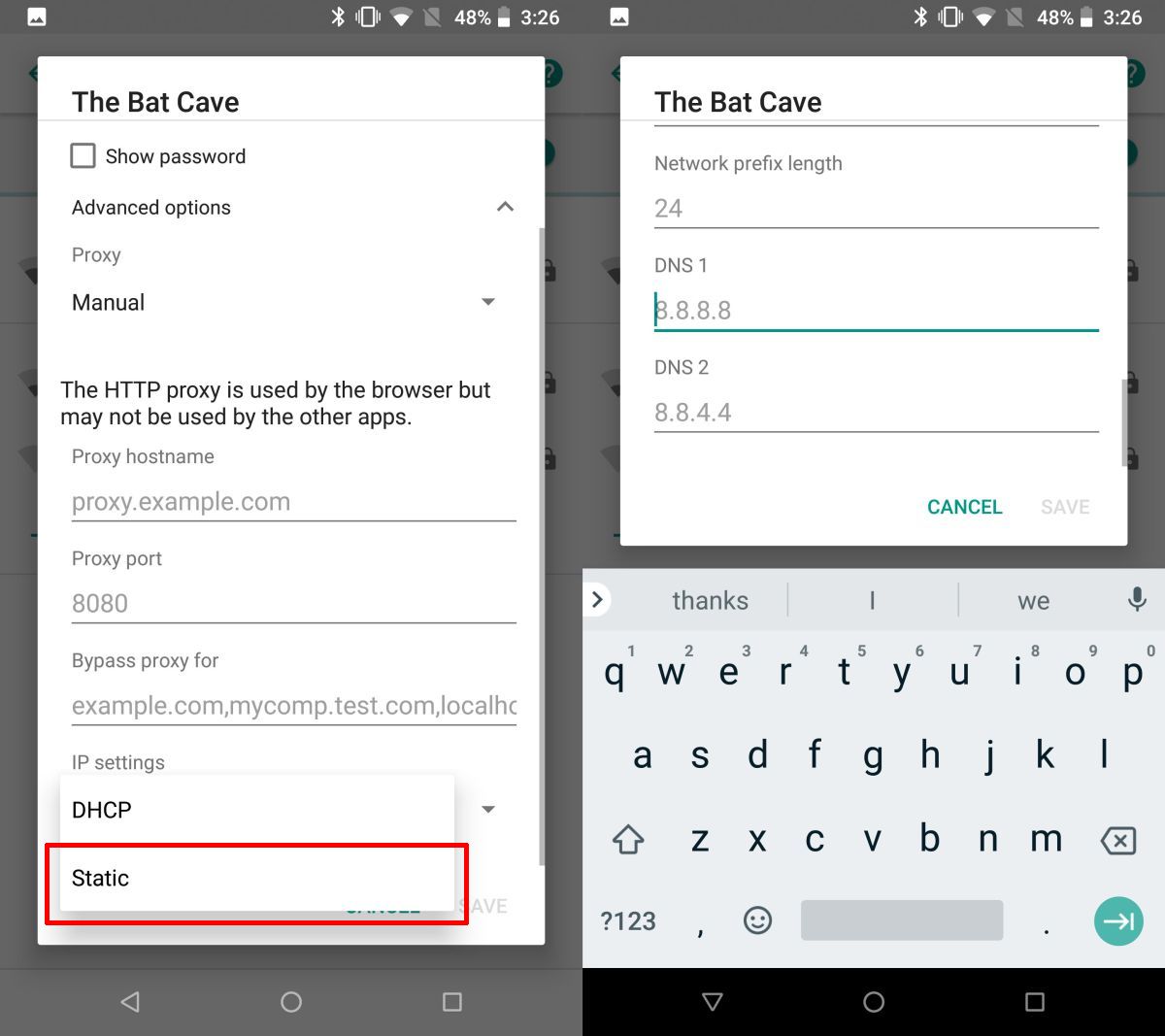
A jó intézkedés érdekében indítsa újra az eszközt, és a PUBG internetes hibája eltűnik.

